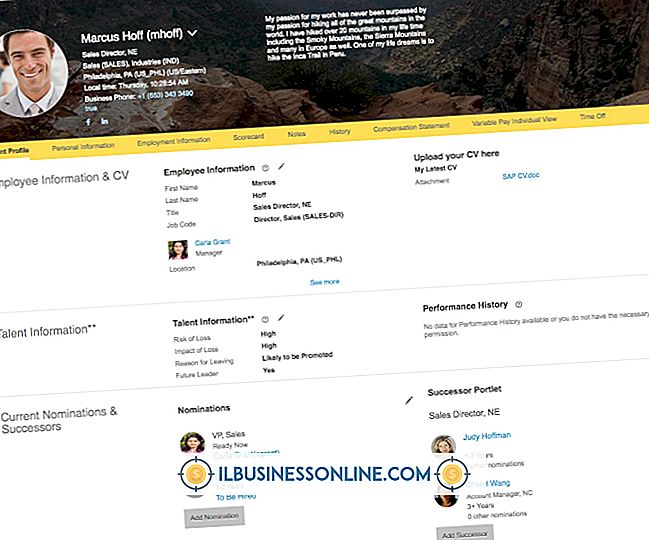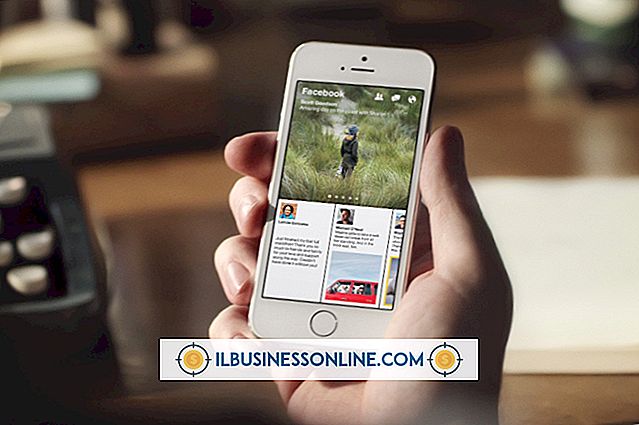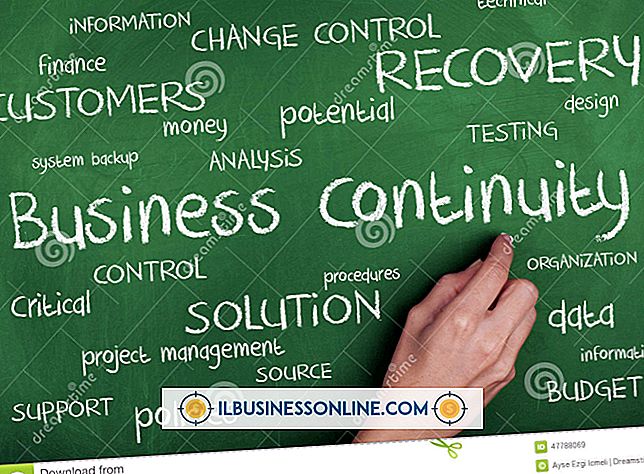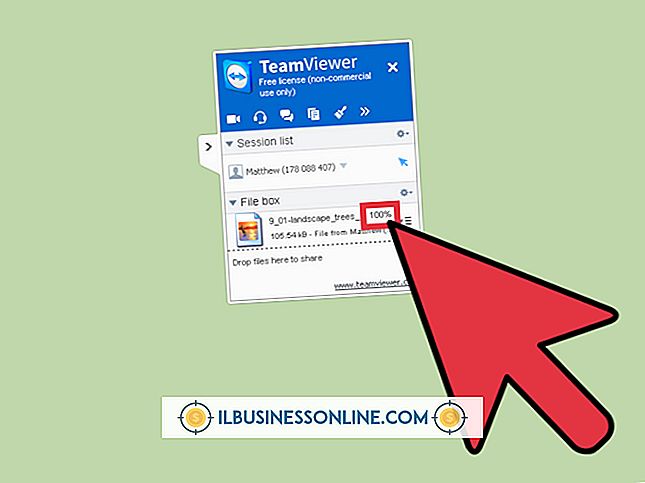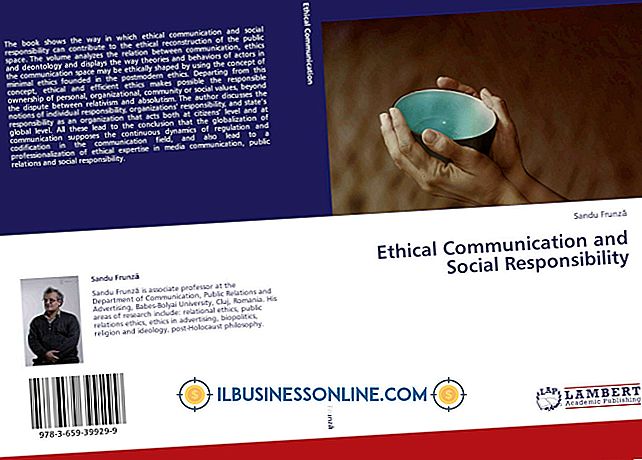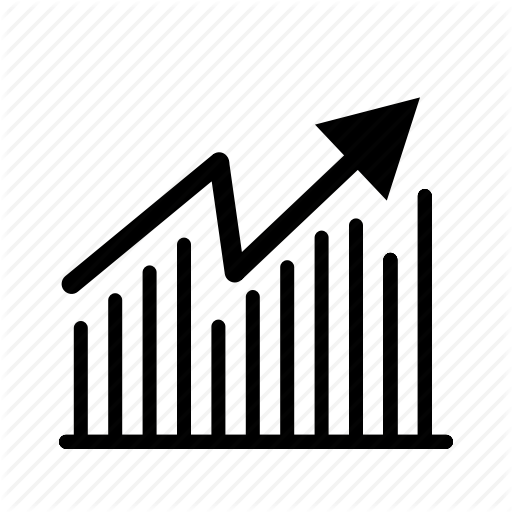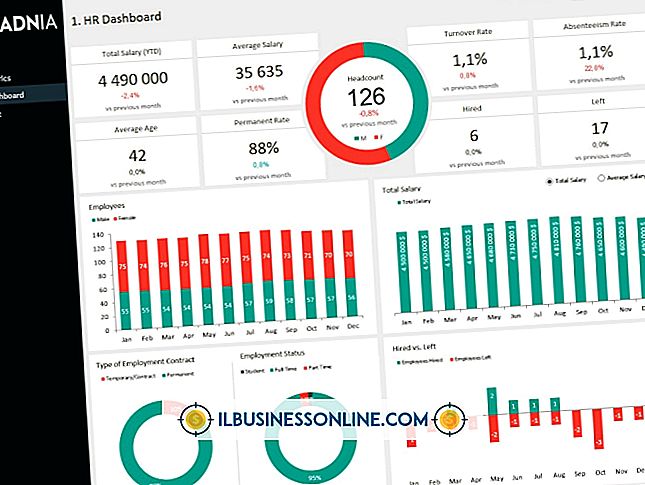Cara Menghapus Instalasi Driver Mouse di Komputer

Driver baru sering berarti kompatibilitas yang lebih baik antara perangkat, seperti mouse, dan sistem operasi komputer. Namun, kadang-kadang, driver perangkat tidak berfungsi seperti yang Anda harapkan. Misalnya, driver baru dapat menyebabkan mouse Anda berhenti berfungsi, sehingga sulit untuk mengerjakan proyek untuk bisnis Anda. Jika driver menyebabkan masalah, Anda dapat menghapus instalannya. Windows juga memiliki fitur "Roll Back Driver" yang memungkinkan Anda untuk menghapus driver saat ini dan kembali ke yang sebelumnya.
1.
Klik kanan sudut kiri bawah layar Mulai komputer Anda. Pilih "Pengelola Perangkat."
2.
Klik panah di sebelah "Tikus dan Perangkat Menunjuk Lainnya."
3.
Klik kanan driver mouse yang ingin Anda hapus dan pilih "Properties."
4.
Klik tab "Driver" di jendela Properties.
5.
Klik "Copot" jika Anda ingin menghapus driver sepenuhnya. Centang kotak di sebelah "Hapus Perangkat Lunak Driver untuk Perangkat Ini, " dan kemudian klik "OK."
6.
Klik "Roll Back Driver" untuk kembali ke versi driver sebelumnya. Klik "Ya" untuk konfirmasi.
7.
Nyalakan kembali komputer Anda untuk menyelesaikan penghapusan atau kemunduran driver.
Kiat
- Jika driver tidak berfungsi, Anda mungkin juga ingin mencoba meningkatkan ke versi terbaru. Di jendela Properties driver, klik "Update Driver."
- Untuk mematikan sementara driver, klik "Nonaktifkan" di jendela Properties.